
- Desktop på android
- Sådan slettes skrivebordet på android?
Typisk efter købet af en helt ny smartphone eller tablet baseret på Android af sine desktops er helt fyldt med en bred vifte af ikoner og widgets. Derefter begynder brugeren at fjerne alle unødvendige applikationer og efterlader det mest relevante og ofte anvendte. Som et resultat viser det sig, at mange hjemme skærme er helt tomme og absolut unødvendige. I denne artikel vil vi se på, hvordan du fjerner skrivebordet på android.
til indhold ↑Arbejdsbord
android Android styresystem har mange fordele som i høj grad forenkler anvendelsen af fremgangsmåden:
- Denne mobile platform giver en høj grad af fleksibilitet og kontrol over enheden. Det er disse egenskaber, der er grundene til, at de fleste brugere vælger til fordel for Android.
- Blandt fordelene er også til stede og evnen til samtidig at bruge flere skærm faner. Denne funktion er meget nyttig, fordi den giver dig mulighed for at placere alle nødvendige og ofte anvendte applikationsikoner, samt widgets på dine hjemme skærme. Dette hjælper med at reducere den tid, der kræves for at finde det nødvendige program.
- Alle ikonerne til softwareudvikling og widgets kan sorteres efter hjemmevisninger, baseret på deres principper og præferencer.
Vigtigt! Sådan multifunktionalitet af det brugte rum er især nyttigt for folk, der skal arbejde med information fra flere widgets eller softwareprodukter.
Der er flere måder at personliggøre din oplevelse med Android. Heldigvis operativsystemet giver mulighed for at placere på skrivebordet er ikke kun en bred vifte af genveje til software-produkter, men også skabe deres egne hele mapper med etiketter ansøgning, sætte en meget nyttige og relevante widgets. Den nyeste version af Android giver en meget stor funktionalitet til den gennemsnitlige bruger. Derfor vil alle være i stand til at designe deres arbejdsområde i overensstemmelse med de behov og personlige præferencer.
Vigtigt! Glem ikke, at for meget arbejde på hjemmebord kan tværtimod komplicere processen med at finde det nødvendige program. Derfor behøver du ikke at blive for involveret i denne funktion og placere genveje til alle softwareudviklinger på hjemmeskærme.
til indholdet ↑Sådan slettes skrivebordet på android?
Processen med at fjerne overskydende hjemme display fra Android-enheder er meget simpelt. Sådan fjerner du et ekstra skrivebord på android:
- Åbn alle anvendte pladser.
- Run knivspids gestus( sætte to fingre på skærmen smartphone og bringe dem sammen som med et fald i billedet).Derefter vises alle de anvendte vinduer på enheden med det samme.
- Definer en ekstra skærmfane og klik på den.
- Løs ikke fingeren fra ikonet, flyt det øverst på skærmen på billedet af kurven.
Vigtigt! På samme måde kan du ændre rækkefølgen på dine hjemmesider. For at gøre dette skal du blot trække ikonet til det ønskede sted.
Udført, den unødige startskærm er slettet!
Vigtigt! Ikke alle Android launchers har evnen til at fjerne uanmeldte skærmfaner. Nogle gange kan denne proces implementeres ved at installere en ny launcher.
Devices LG og Samsung
Sådan fjerner Desktop Android-LG og Samsung:
- tryk på knappen Hjem for at gå til hjemmesiden.
- Brug to fingre til at forstørre teksten eller billedet. Efter denne handling vises alle sider på en skærm.
- Definer en unødvendig skærmfaneblad og tryk på den.
- Uden at slippe en finger fra ikonet, skal du flytte den til toppen af vinduet i papirkurven.
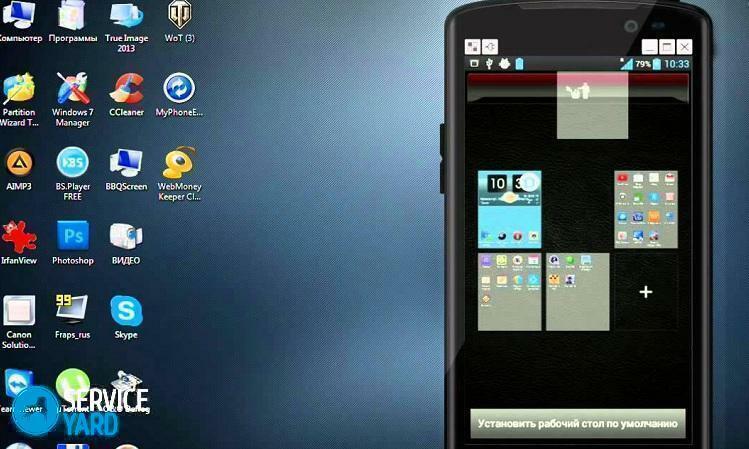
Devices HTC
For at slippe af med overskydende skrivebord med Android-enheder HTC mærke, er du nødt til at foretage sådanne handlinger:
- Find et tomt rum hvor som helst på hovedsiden( mellemrummet mellem applikationsikoner er også egnet).
- Tryk og hold tom plads. Som et resultat vil kontekstmenuen blive vist.
- I det vindue, der vises, vælg "Home screen management" elementet.
- Find en uanmeldt skærmfan og vælg den.
- Nederst i vinduet skal du trykke på knappen "Slet".
Nova Launcher
Sådan slettes skærmen på Android med Nova Launcher:
- Tryk på knappen Hjem for at komme til startsiden.
- Tryk på knappen Hjem igen for at få vist miniaturebilleder af alle brugte desktops. Dette gøres i preview-tilstanden.
Vigtigt! Hvis preview-funktionen er deaktiveret på denne Android-enhed, skal du starte Nova Settings-programmet og gå til fanen Desktop og derefter vælge Home Displays. Hvis disse handlinger ikke returnerer resultater, og startskærmen vises igen, skal du gentage proceduredataene. Derefter begynder preview-tilstanden.
- Definer en ekstra skærmfane, klik på den og hold den nede.
- Træk den valgte side øverst i vinduet i papirkurvikonet.
Google Launcher
For at fjerne en ubrugelig desktop fra en android enhed skal du udføre følgende handlinger:
- Bestem, om Google Experience Launcher er installeret på din smartphone. For at gøre dette skal du først gå til startsiden og trække den med fingeren fra højre til venstre. Hvis Google Now-skærmen vises som følge af disse handlinger, er Google Experience Launcher til stede.
Vigtigt! Som standard er dette program installeret på Nexus 5 og flere moderne modeller. Også Google Experience Launcher kan være til stede på andre enheder.
- Find en uanmeldt skærmfane.
- Slip af med alle badges af softwareudvikling. For at gøre dette skal du klikke på applikationsikonet, og træk det i toppen af vinduet, mens du holder det, til billedet af papirkurven.
- Gentag denne proces for alle programikoner i det valgte rum.
Vigtigt! Som følge af disse handlinger slettes kun programgenveje. Programmerne forbliver stadig på Android-enheden og vises i hovedmenuen.
- For at fjerne alle widgets. Denne proces er den samme som for applikationsikoner. Derfor skal du vælge og trække widgeten til billedet af papirkurven.
- Efter rengøring af det brugte rum fra ikonerne til softwareudvikling og widgets fjernes det automatisk.
Hola Launcher
Sådan fjerner du et tomt skrivebord på en android med Hola Launcher:
- Definer en ekstra skærmfane.
- Eliminer alle ikoner til softwareudvikling og widgets fra den. For at gøre dette skal du vælge, klemme dem og trække dem op til billedet af kurven.
- Tryk på det tomme mellemrum på displayet, og hold fingeren i et par sekunder.
- Som følge heraf vises en liste over alle brugte desktops. På et unødigt og tomt vindue vises et kryds i midten, som du skal trykke på for at fjerne det.
Som du kan se, er det meget nemt at fjerne et unødvendigt skrivebord på en android. Og hvilken type applikation du bruger til dette - vælg dig selv, vi tilbød dig i denne artikel nok muligheder.



